Facebook messenger, tarayıcınız aracılığıyla masaüstünden veya Windows 10 ve macOS için yeni yayınlanan uygulamalar aracılığıyla kullanılabilir. Uygulamalar ve web arayüzü, bir arkadaşınızın ne zaman çevrimiçi olduğunu ve en son ne kadar süre önce çevrimiçi olduklarını size söyleyecektir. Servis ayrıca gönderdiğiniz bir mesajın ne zaman okunduğunu da size bildirir. Yapmadığı şey, birisi çevrimiçi olduğunda bunu size söylemektir. Bunu öğrenmek için sürekli Messenger'ı izlemelisiniz. Bunun için zamanınız yoksa, bir Facebook Messenger arkadaşınız çevrimiçi olduğunda uyarı alabilirsiniz, ancak bir masaüstü sohbet uygulaması kullanmanız gerekecektir.
Kullanmanızı önerdiğimiz masaüstü sohbet uygulamasının adı Pidgin. Üzerinde bir Facebook hesabı oluşturmak için bir eklenti kullanılmasına rağmen, yıllardır var. Facebook Messenger'ı Windows 10'da Pidgin'e nasıl bağlayacağınızı buradan ve Linux'ta buradan öğrenebilirsiniz .
Facebook messenger çevrimiçi uyarısı
Facebook Messenger'ı Pidgin'e bağladığınızda, işin yarısını yapmış olursunuz. Pidgin'in Messenger'daki tüm arkadaşlarınızı göstermesi biraz zaman alır, bu nedenle uygulamaya yardımcı olmak için onlarla birkaç mesaj alışverişinde bulunmayı deneyin.
Bir uyarı ayarlamak için, hakkında çevrimiçi uyarı almak istediğiniz kişi için bir konuşma penceresi açın. Konuşma>Buddy Pounce Ekle'ye gidin.
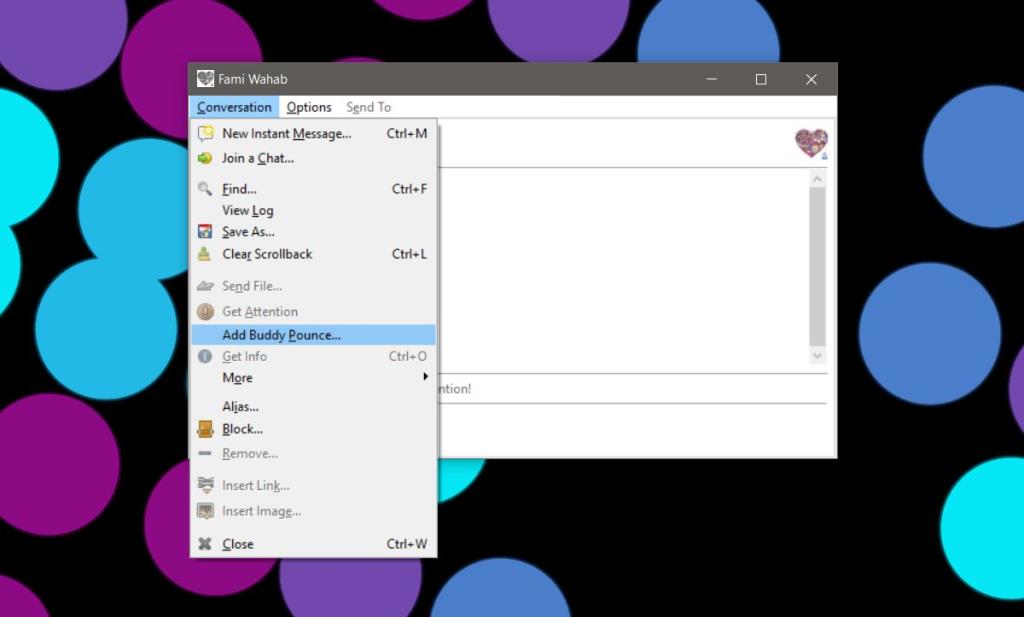
Açılan pencerede 'Oturum aç' seçeneğini seçin ve kaydedin. Kişi çevrimiçi olduğunda bir açılır pencere göreceksiniz ve isterseniz 'Bir bildirim aç' alanına bir mesaj girebilirsiniz.
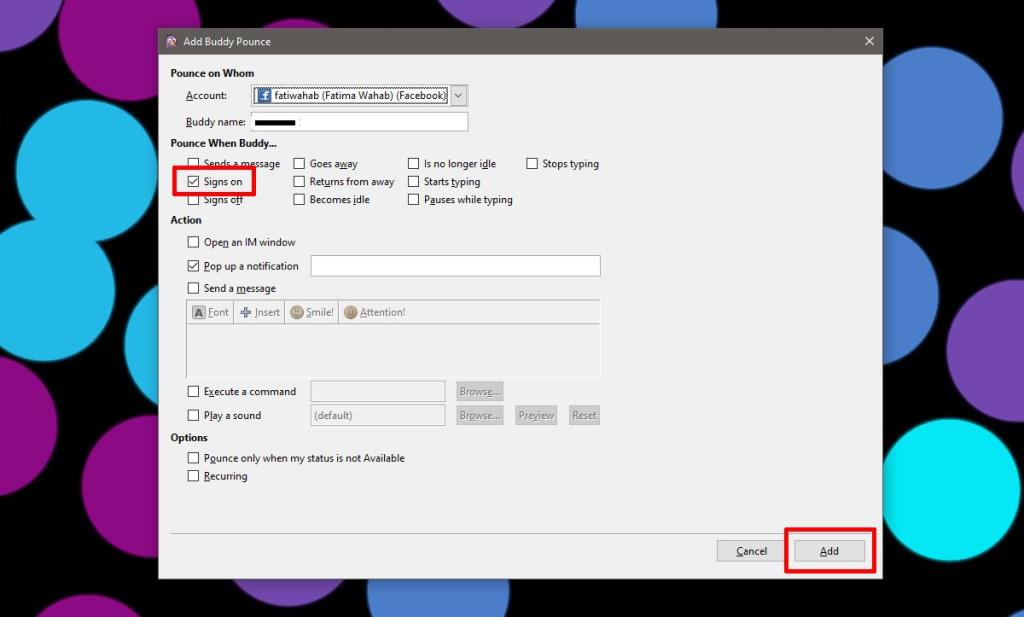
Kişi çevrimiçi olduğunda, ekranınızda çevrimiçi olduklarını bildiren bir Pidgin uyarı penceresi görünecektir. Uyarının görünmesi bir veya iki saniye sürebilir, ancak onu alacaksınız.
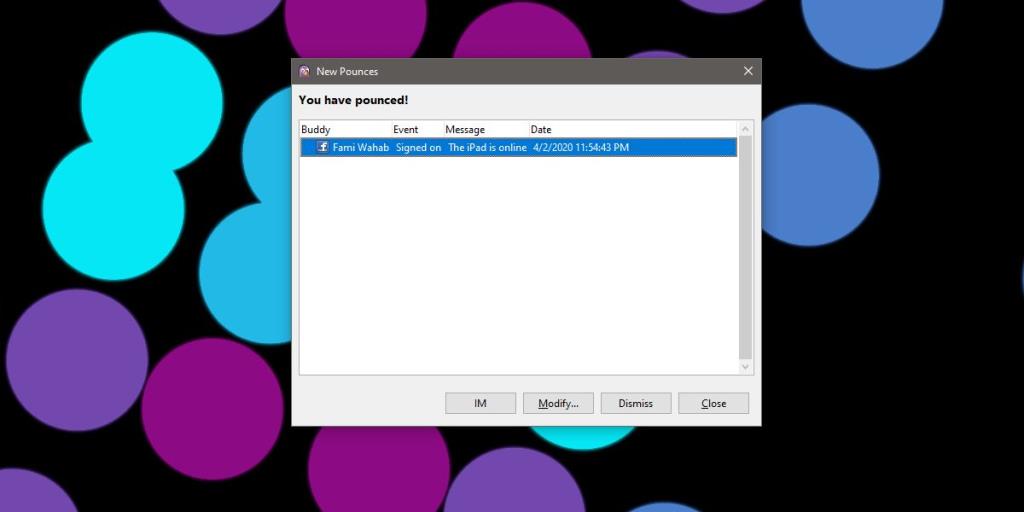
Uyarılar, arkadaş bazında ayarlanır. Sık iletişim kurduğunuz kişiler için yapılandırabilir ve gerisini olduğu gibi bırakabilirsiniz. Bu, Facebook Messenger arkadaşlarına yönelik olsa da, Messenger'da konuştuğunuz ancak mutlaka Facebook arkadaşı olmayan kullanıcılar için bir sıçrama uyarısı ayarlayabilirsiniz.
Pidgin, diğer birçok sohbet hizmetiyle kullanılabilir ve aynı şekilde, bu hizmet altında oluşturulan kişiler için bir sıçrama uyarısı oluşturabilirsiniz. Çevrimiçi uyarıları almak için masaüstünüzde Pidgin'in çalışıyor olması gerektiğini söylemeye gerek yok. Ayrıca, kullanıcıların çevrimiçi olabileceğini ve örneğin bir sekmeyi veya uygulamayı açıp kapatarak saniyeler içinde çevrimdışı olabileceğini de unutmamalısınız, bu durumda bir uyarı alırsınız, ancak kullanıcı zaten çevrimdışı olmuş olabilir.
![USB Sürücüsü İçin Otomatik Yedekleme Yazılımı [Windows] USB Sürücüsü İçin Otomatik Yedekleme Yazılımı [Windows]](https://tips.webtech360.com/resources8/r252/image-4071-0829093733946.jpg)
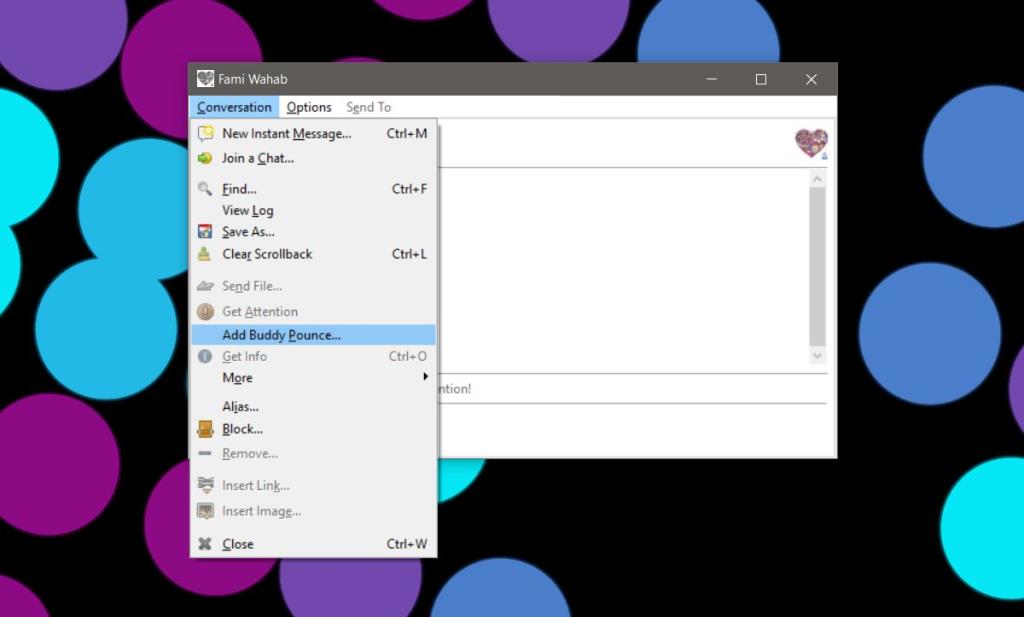
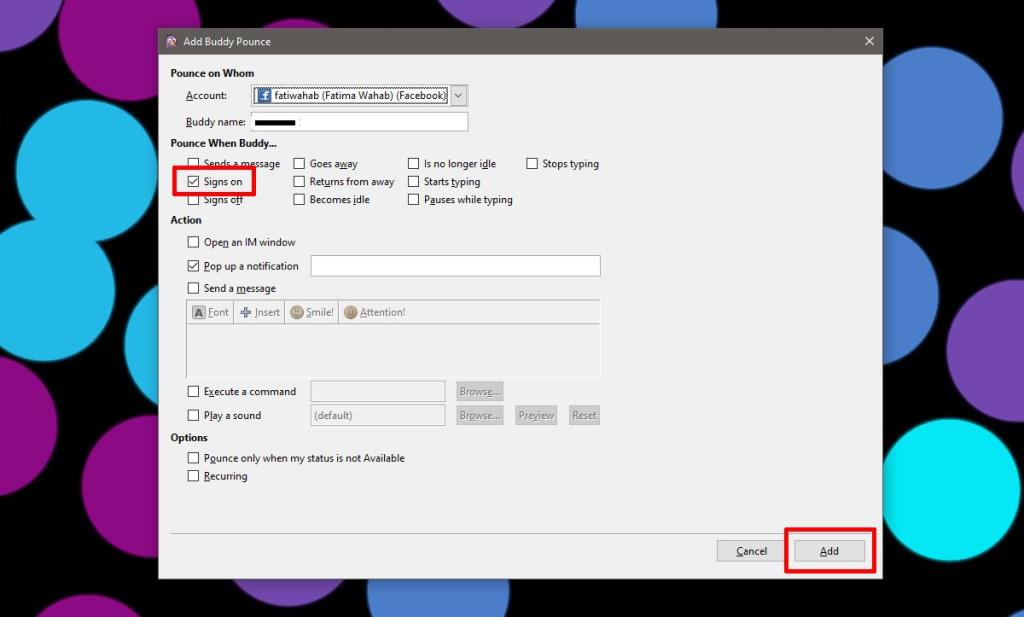
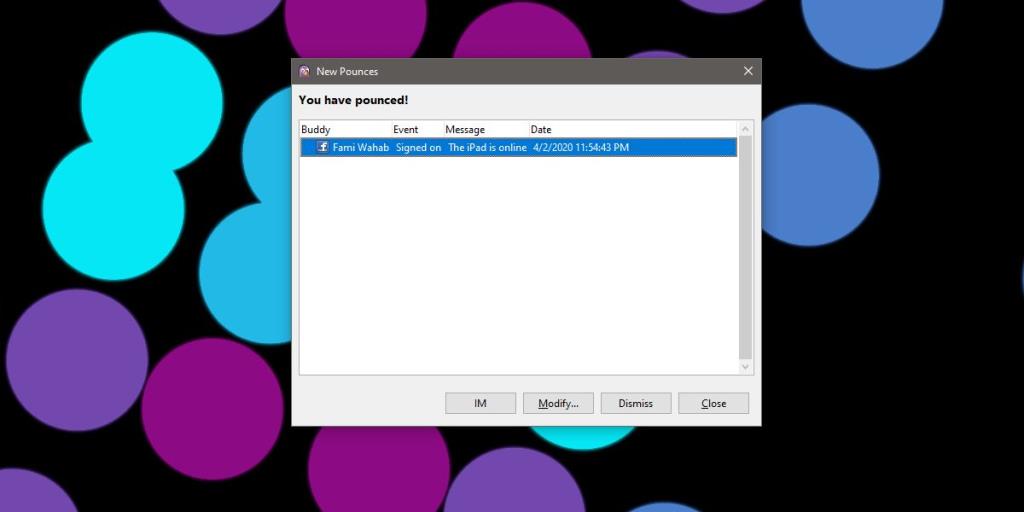

![Boot Camp Kullanarak Mace Windows Nasıl Kurulur [Kılavuz] Boot Camp Kullanarak Mace Windows Nasıl Kurulur [Kılavuz]](https://tips.webtech360.com/resources8/r252/image-9806-0829094650349.jpg)

![Dosya Türünü, Otomatik Oynatmayı ve Varsayılan Program Ayarlarını Düzenle [Windows 7/Vista] Dosya Türünü, Otomatik Oynatmayı ve Varsayılan Program Ayarlarını Düzenle [Windows 7/Vista]](https://tips.webtech360.com/resources8/r252/image-5457-0829093416584.jpg)

![SSD Sürücüsünü Optimize Etmek İçin Ayarlama [Windows] SSD Sürücüsünü Optimize Etmek İçin Ayarlama [Windows]](https://tips.webtech360.com/resources8/r252/image-2143-0829093415212.jpg)


